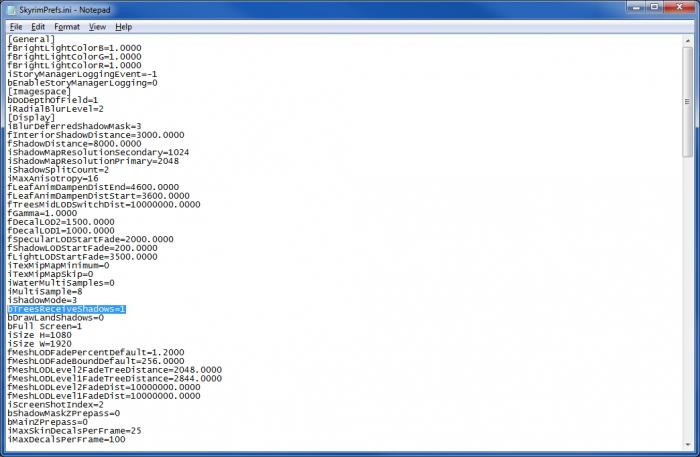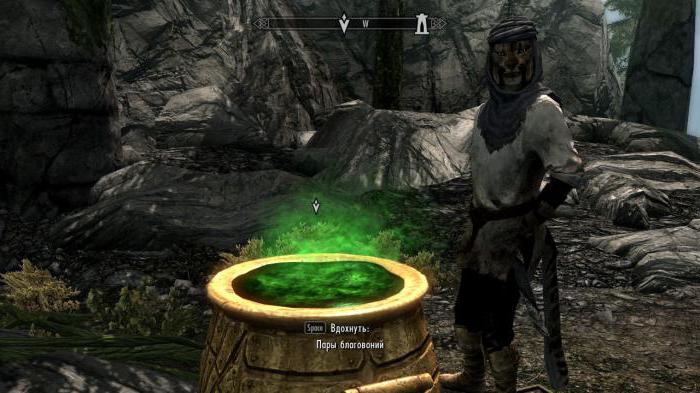Много хора днес търсят как да променят езика в"Skyrim". Някой току-що изтеглили официалната версия беше не разпределя на руски, други искат да влизат във всички команди в конзолата, но не могат да го направят, защото, напротив, играта първоначално е бил регистриран на руски език, който конзолата се определя като странен набор от символи ,
Всъщност има доста проста процедура за промяна на езика в "Скайрим" и в двата случая.
Защо това е необходимо?

Първият проблем е принципноневъзможност за игра с английски. Към днешна дата, не всеки го знае, дори и най-основно ниво, така, изтеглянето от различни безскрупулни ресурси неправилна версия на играта, откриете, че те по принцип не могат да бъдат надлежно изпълнение на действието, защото те не разбират целите на мисията и смисъла на различни ключове. За тези хора е особено полезно да знаят как да променят езика в Skyrim.
Вторият вариант - е невъзможността да се влиза вконзоли тези или други команди. Това се дължи на факта, че дори и на руски версия на играта не предвижда въвеждането на знаци от кирилицата на конзолата, както и че не е необходимо по принцип за всички команди могат да се регистрират само на латиница. Именно поради тази причина, когато се опитва да влезе в конзолата, човек просто вижда някакъв неразбираем набор от идентични квадрати. Поради факта, че системата не приема тези квадрати като символи, а не всички наведнъж се разбере какво става, че играта се развива в руския език.
Лицензираната версия? Лесно избяга

Ако имате лицензирана версия, то тогаваНяма да има никакъв проблем как да промените езика в Skyrim. По време на играта въведете общността за игри чрез натискане на Shift + Tab. След това изберете един от приятелите си и въведете режим на кореспонденция. Не е нужно да общувате с него, само в текстовия ред, в който се вписва съобщението, просто кликнете с десния бутон на мишката и изберете подходящия език.
Променете оформлението

Ако имате нелицензирана версия, тогаваСлед това трябва да се направи малко по-дълго, но по същата процедура. В този случай, ние считаме, такъв вариант: въведете конзола - на езика на "Skyrim" се показва като руски - начина, по който е зададен в момента на компютъра. По този начин, просто трябва да забраните временно възможността за вашия компютър да пише на руски, и това е направено по следния начин.
В "Контролен панел" трябва да намерите елемента "Промянаклавиатурна подредба ". След това, за откриване на позиция, отидете на раздела" език на клавиатурата ", щракнете върху" Edit "в раздела от падащото меню изберете езика по подразбиране е английски и руски клавиатура е премахната.
Следва да се отбележи, че такъв вариант катопромяна на езика в конзолата "Skyrim" е един от най-оптималните, тъй като често ви позволява да започнете да пишете команди дори и без да рестартирате самата игра. В някои ситуации обаче тази опция не само не помага първоначално, но освен всичко друго дори осигурява пълно рестартиране на компютъра, за да може всичко да започне да работи нормално, а по-късно би било възможно да използвате свободно различни конзолни команди.
Променете коренните файлове

Тази опция включва промяна на коренфайловете на играта. По-специално, технологията за това как да промените езика в конзолата "Skyrim", предвижда файл промяна skyrim.ini, който се намира в папката "My Documents" / My Games / Skyrim.
След като отворите този файл, намеретеследния ред: [General] sLanguage = руски. Струва си да се предупреждават, че в никакъв случай няма да е възможно да се премахне тази линия, защото в противен случай не бъде в състояние да влиза в каквито и да било конзолни команди. Ето защо, ако търсите как да промените езика в "Skyrim", точно след този ред въведете следната команда: sConsole = английски. Сега всички команди, който въвеждате в конзолата, първоначално ще бъдат възприети като Латинска игра, така че можете да започнете да използвате всеки код.
Единственото нещо, което заслужава да се отбележи: за разлика от предходния метод, това осигурява пълно рестартиране на играта, така че конзолата наистина започва да възприема командите нормално.